Quando o procedimento de instalação padrão definido no manual do programa https://wordpress.piztu.org/manual-do-aplicativo-piztu/ falha, prosseguimos com esta abordagem alternativa:
1. Baixar o Python
a. Acesse o site do Python: https://www.python.org/
b. Baixe a versão mais recente disponível do Python. No momento da escrita, é a versão 3.13.7.
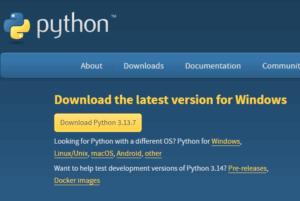
2. Instalar o Python

a. Marque ambas as caixas: “Use privilégios de administrador ao instalar py.exe” e “Adicionar python.exe ao PATH”
b. Clique em “Customizar instalação”
Na janela seguinte, mantenha todas as opções padrão, então você só precisa clicar no botão “Próximo”
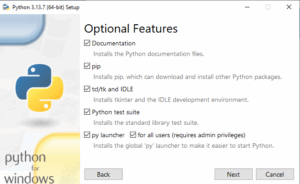
Na próxima tela, selecione “Instalar 3.13 para todos os usuários” e “Baixar símbolos de depuração”, mantendo as 4 opções padrão selecionadas. Finalmente, clique em “Instalar”

Após a conclusão da instalação, verifique se tanto o Python quanto o PIP estão instalados. Abra um terminal (Windows + R e digite cmd)
python –version
(sistema responderá com Python 3.13.7)
pip –version
(sistema responderá com pip 25.2 from C:\Program Files\Python313\Lib\site-packages\pip (python 3.13)
3. Abrir manualmente a porta 8000
Como a API do Zettlr se comunica com o HTTP interno através da porta 8000, precisaremos abri-la. Em alguns dispositivos este processo é feito automaticamente, enquanto em outros não, então vamos abri-la manualmente:
a. Pressione a combinação de teclas Windows + S e digite “Firewall”, então selecione “Firewall do Windows Defender com Segurança Avançada”
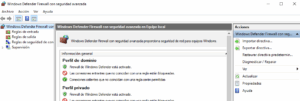
b. Na janela do Firewall, no painel esquerdo, clique em Regras de Entrada. Então, no painel direito, selecione Nova Regra. Escolha porta e clique em Avançar.
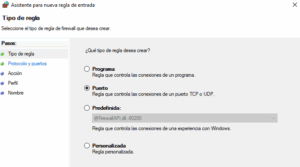 Selecione TCP e escreva 8000 no campo Portas locais específicas
Selecione TCP e escreva 8000 no campo Portas locais específicas
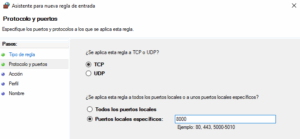
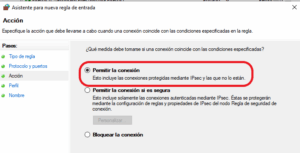
E insira um nome, por exemplo, Zettlr_8000. Repita o processo em Regras de Saída.
4. Instale a versão 25.8.2 do Zettlr, que pode ser feita tanto para sua conta de usuário quanto para todos os usuários do computador sem precisar fazer nada específico além de clicar em avançar. Se uma janela pop-up aparecer indicando que o Python deseja fazer alterações no seu dispositivo, pressione o botão Sim. Assim que a instalação e o início forem concluídos, cada vez que você abrir o programa, ele fará a mesma pergunta, mas você deve responder com Não (é necessário ajustar na programação para que antes de fazer esta pergunta, ele verifique se atende às condições de trabalho e, portanto, tem a porta 8000 aberta).
5. No aplicativo Zettlr, pressione o botão 0.Registrar_e_baixar. Primeiro, registre-se inserindo seu Nome, Sobrenome, seu email (que será o nome de usuário ao se registrar) e a senha. Depois faça login com o email e senha e, finalmente, pressione 3. Baixar scripts e instalar.
